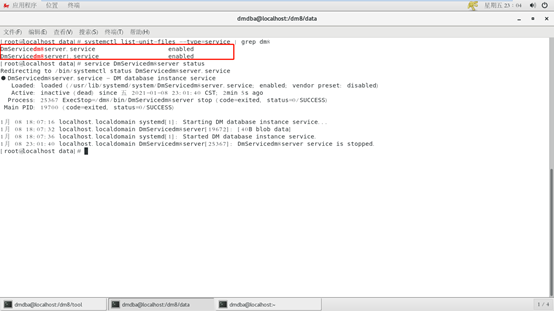达梦数据库学习(二、管理数据库实例)
上期内容:
下期内容:
环境介绍:继承使用“达梦数据库学习(一、linux操作系统安装及数据库安装)”搭建的数据库环境,VM12+中标麒麟V7+DM8
一、创建数据库
在上篇文章中安装好数据库后有个数据库配置助手,在那里可以创建数据库实例
1、图形化数据库配置助手dbca.sh
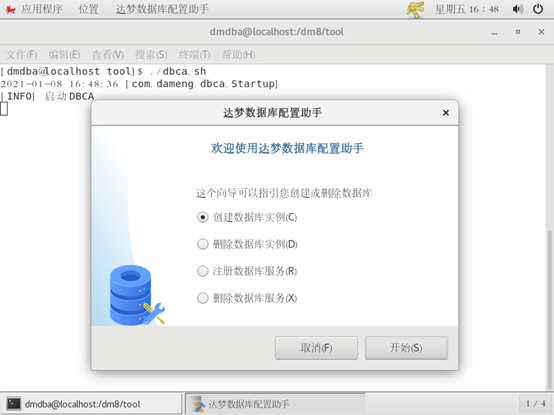
此时可通过图形化界面进行创建数据库实例、删除数据库实例、注册数据库服务、删除数据库服务操作。
我们首先尝试创建一个数据库实例(数据库安装完成后已经默认创建了一个DAMENG实例)
选择“创建数据库实例”,点击“开始”
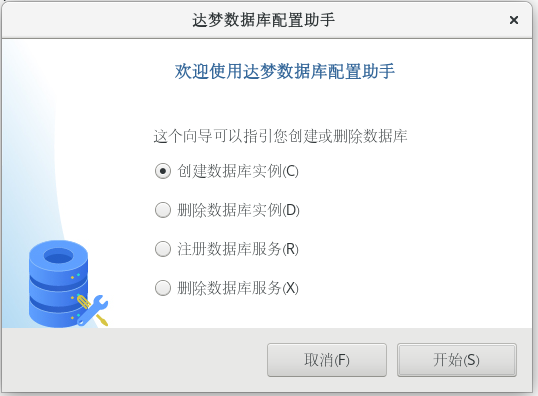
同之前操作,截图不在赘述。
配置数据库名、实例名及端口号时需要注意不能与之前重复。
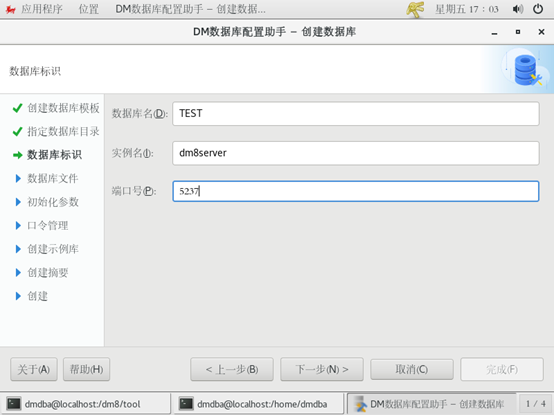
注意可以看到数据库初始化参数中参数配置
“簇大小”,簇是分配空间最小的逻辑单位
“页大小” 页数据库存放数据的最小逻辑单位
实际上我也没搞懂到底簇、页啥意思
字符集,可以选择GB18030或UTF8或EUC-KR(韩文)
还有其他比如“字符串比较大小写敏感”、“空格填充模式”、“VARCHAR类型以字符为单位”等配置,可根据实际项目需求更改,本人直接保持默认(实际上是没太弄明白每个配置项的具体意义)
注意创建完数据库实例后,同样需要以root用户执行脚本
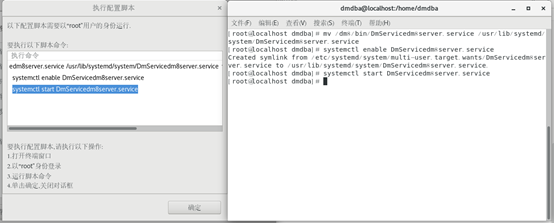
操作完毕,可以看到系统中新运行的数据库实例了
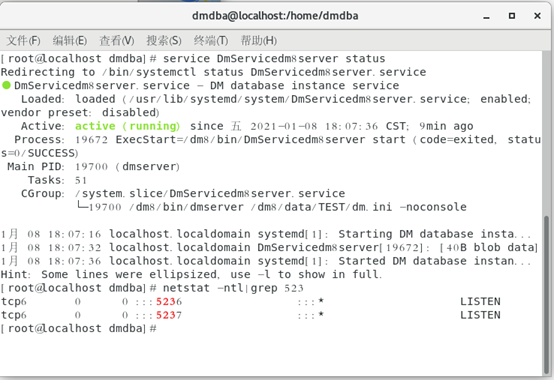
2、命令行界面dminit
可以使用$dminit help获取该命令帮助信息
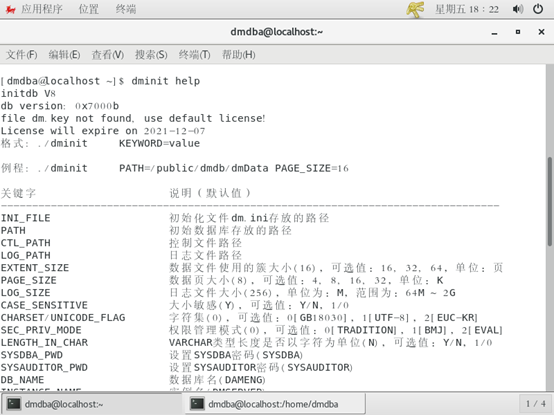
实际使用时可仅关注下列内容
PATH 数据存放路径
DB_NAME 数据库名
INSTANCE_NAME 实例名
PORT_NUM 端口号
在此需要注意,Oracle是利用ORACLE_SID来识别(区分)实例,而达梦是利用端口号来识别(区分)实例。因此不可能出现相同端口号的两个不同实例。
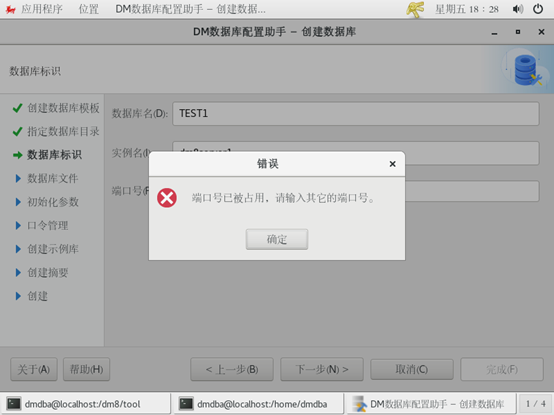
创建数据库
$dminit PATH=/dm8/data DB_NAME=TEST1 INSTANCE_NAME=dm8server1 PORT_NUM=5238
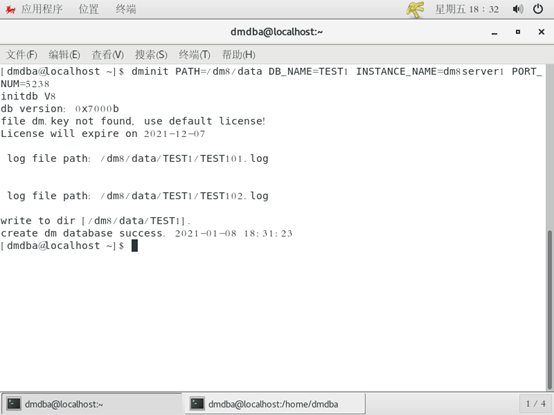
注意此时仅是数据库实例创建完毕,但数据库实例并没有直接注册到服务器服务中。
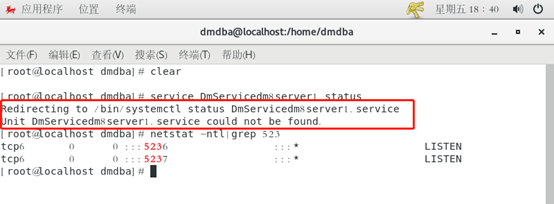
3、注册数据库服务
在使用CLI命令行界面创建好数据库实例后,我们需要手动注册数据库服务(通过GUI图形化工具执行的那三条root命令实际上就干的这个事)。
使用dm_service _installer.sh,注意使用root用户
可以查看该脚本帮助信息#

进行注册# ./dm_service_installer.sh -p dm8server1 -dm_ini /dm8/data/TEST1/dm.ini -t dmserver
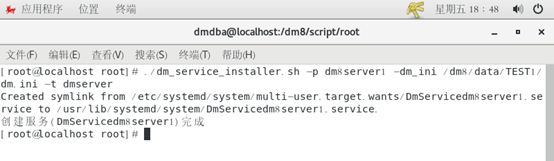
此时即可以看到数据库服务已经注册完成(虽然服务没开启)
二、连接数据库
1、DM管理工具
通过图形化界面,打开达梦管理工具。
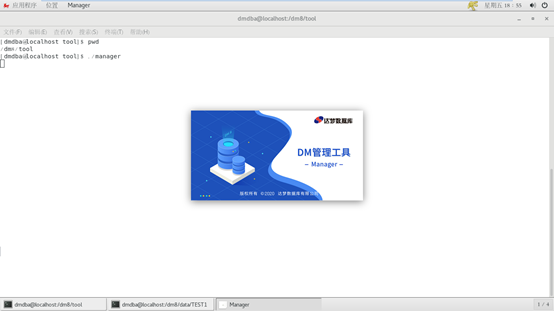
在此进行数据库连接
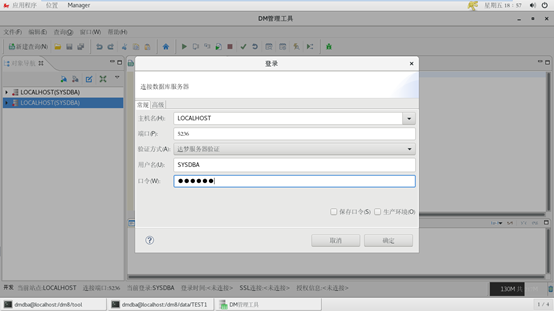
登录后信息
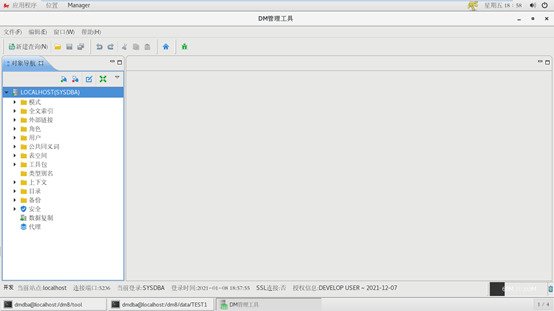
2、DISQL工具
有两种方式,一种是bin目录下,另一种是tool目录下,两种个人未发现其具体差异。
1)、/dm8/bin/disql
连接默认端口:
$ ./disql

连接非默认端口:
$ ./disql SYSDBA/SYSDBA@IP地址:端口号

2)、/dm8/tool/disql
连接默认端口:
$./disql
conn SYSDBA/SYSDBA

连接非默认端口:
$./disql
conn SYSDBA/SYSDBA@IP地址:端口号

三、数据库实例的启动和关闭
达梦数据库有哪些状态:关闭(shutdown)、配置模式(mount)、打开(open)、挂起(集群使用)
具体启动步骤:关闭à配置模式à打开模式
第一步由关闭状态转换到配置模式:shutdownàmount
具体操作:打开数据库的配置文件,分配共享内存和启动后台的进程或线程。根据配置文件设置的路径,打开控制文件。
第二部由配置模式到打开模式:mountàopen
具体操作:根据控制文件,打开数据库的数据文件和重做日志。
个人理解其实mount模式用处有限,除了开启归档用之外,很多配置参数都是需要重启数据库服务后才能生效。
如何启动或关闭数据库服务:
1、利用达梦数据库服务查看器
$./dmservices.sh
类似windows操作。启动或关闭
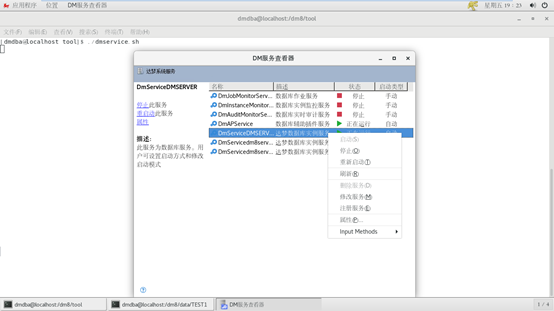
2、利用脚本文件
启动数据库某实例服务:$./DmServiceDMSerer start
关闭数据库某实例服务:$./DmServiceDMSerer stop

3、利用命令(前台),注意此方法若关闭命令行终端,会导致数据库服务停止
$./dmserver /dm8/data/DAMENG/dm.ini
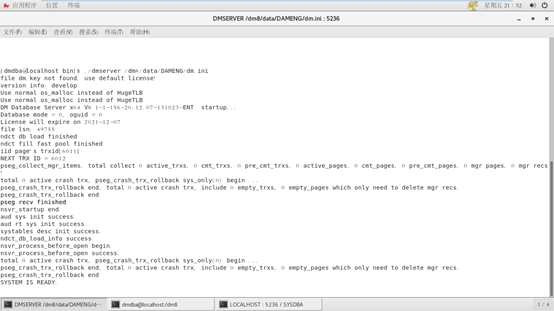
奇怪的是,查看服务运行状态,却是未开启。


但可以正常登陆数据库
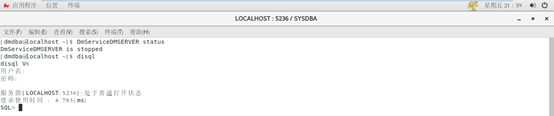
此时再次使用脚本文件开启数据库服务会提示失败,服务已经运行

将之前命令行开启的服务Ctrl+C结束后,可正常使用其他方式启动数据库服务
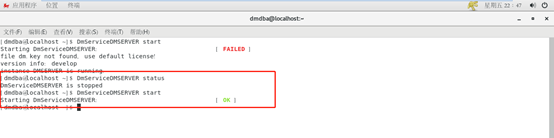
4、使用服务器serveice命令
使用root用户执行:
#service DmServiceDMSERVER start
#service DmServiceDMSERVER stop
四、数据库实例删除
目前个人学习暂时只知道使用数据库配置助手进行数据库实例删除。
注意删除数据库前要停止数据库服务
打开数据库配置助手。$./dbca.sh
选择删除数据库实例,开始。
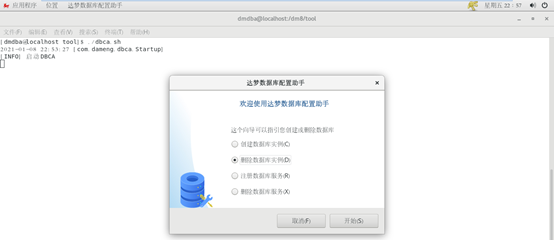
选择要删除的数据库,下一步。

概要信息,点完成,会提示确认,点击确定
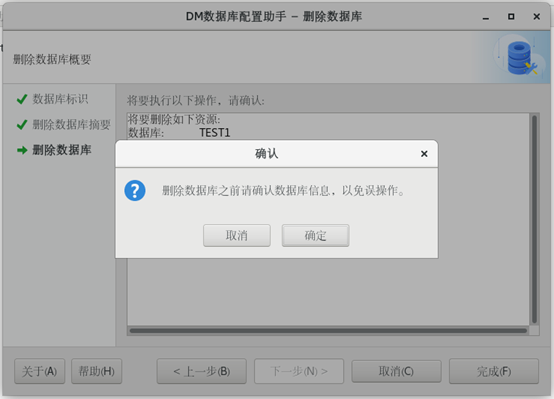
完成数据库删除。
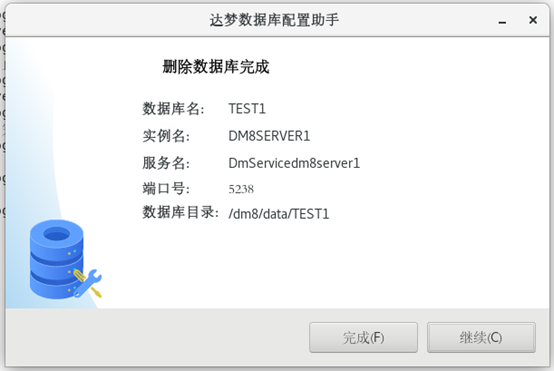
此时数据库文件已经被删掉,但是数据库服务仍未能从服务器中删除。目前还不清楚如何将服务彻底删除。